Hvordan låse individuell WhatsApp Chat på Android
Miscellanea / / May 05, 2023
WhatsApp er en av de mest brukte direktemeldingsappene. Du kan bruke den til å snakke med venner, kolleger og familiemedlemmer, noe som betyr at du kan ha private samtaler som du ikke vil at andre skal se. Mens evnen til lås WhatsApp ble introdusert for en tid tilbake, det er irriterende å låse opp appen hver gang du vil bruke den. Så, hvordan holde viktige chatter trygge, spør du? Vel, du kan bruke den nye funksjonen til å låse individuelle WhatsApp-chatter.

Du kan nå låse visse chatter på WhatsApp uten å måtte låse hele appen. Det er hyggelig å se at Meta ruller ut nyttige funksjoner på WhatsApp som gjør opplevelsen av å bruke appen bedre. Før vi viser deg hvordan du bruker chat-låsefunksjonen, la oss forstå bruken av den.
Hva er bruken av individuell chat-lås
Neste gang du mottar god morgen-meldinger fra onkler i familiegruppen din, trenger du ikke bruke ekstra tid på å låse opp chatten. Men chatter med partneren din som kan involvere sensitiv informasjon kan nå låses separat. Kult, ikke sant?

Kort sagt, den beste delen av den individuelle chat-låsefunksjonen er at du kan velge spesifikke samtaler som du mener er hemmelighetsfulle eller viktige.
Hvordan låse spesifikke chatter på WhatsApp
Hvis du er en Android-bruker, følg trinnene nedenfor for å låse chattene dine med noen få trykk. Hvis du bruker en iPhone, må du kanskje vente litt lenger. Funksjonen for å låse chatter er for øyeblikket begrenset til bare Android-telefoner. iPhone-enheter bør også motta oppdateringen snart.
Vi oppfordrer deg til å oppdatere WhatsApp fra Play Store eller App Store før du utfører trinnene nedenfor. Når det er sagt, ta telefonen og sett i gang.
Trinn 1: Åpne WhatsApp på Android-telefonen din. Naviger til chatten du vil låse.

Steg 2: Trykk på navnet til kontakten øverst på skjermen.

Trinn 3: Rull ned til bunnen. Velg alternativet Chat Lock.

Trinn 4: Aktiver bryteren ved siden av 'Lås denne chatten med fingeravtrykk' for å sikre den.

Du skal nå se en melding som sier at chatten er låst.

Slik kan du låse WhatsApp-chatter med ditt fingeravtrykk eller Face ID.
Slik får du tilgang til låste chatter på WhatsApp
Nå som du har låst chattene som er viktige for deg, er det på tide å vite hvordan du får tilgang til dem. WhatsApp skjuler de låste chattene dine slik at de ikke er synlige så snart du åpner appen. Slik får du tilgang til låste samtaler.
Trinn 1: Åpne WhatsApp på Android-telefonen din. Rull ned på listen over samtaler.
Steg 2: Du skal nå se en ny fane øverst som heter Låste chatter. Trykk på den.

Alle dine låste samtaler vises her.
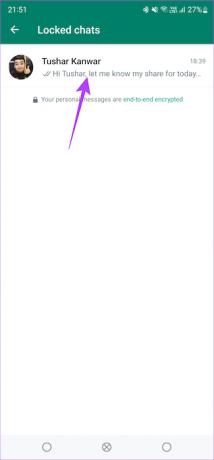
Slik fjerner du samtaler fra låste chatter på WhatsApp
Ombestemt deg og bestemte deg for å fjerne chat-låsen fra en samtale? Slik gjør du det.
Trinn 1: Åpne WhatsApp på Android-telefonen din. Naviger til chatten du vil låse.

Steg 2: Trykk på navnet til kontakten øverst på skjermen.

Trinn 3: Rull ned til bunnen. Velg alternativet Chat Lock.

Trinn 4: Deaktiver bryteren ved siden av 'Lås denne chatten med fingeravtrykk' for å slå av chatlåsen.

Samtalen din vil nå være tilbake på WhatsApps startskjerm, og du kan åpne chatten uten å bruke fingeravtrykk eller PIN-kode.
Vanlige spørsmål for å låse individuelle WhatsApp-chatter
Ja, du kan låse gruppechatter ved å bruke nøyaktig metoden nevnt ovenfor for å låse individuelle chatter.
Alle nye meldinger i låste WhatsApp-chatter vil bli varslet når de kommer.
Funksjonen rulles for tiden gradvis ut til alle WhatsApp-brukere. Derfor kan det hende du ikke har mottatt den for øyeblikket. Oppdater appen din ofte fra Play Store eller App Store for den nyeste versjonen, og sjekk om du har funksjonen.
Dessverre er chat-låsefunksjonen bare tilgjengelig på smarttelefoner, så chatten vil være tilgjengelig på WhatsApp Web uten noen lås.
Hold samtalene dine trygge
Muligheten til å låse individuelle WhatsApp-chatter kan være til nytte for ulike typer brukere. Hvis flere personer har tilgang til telefonen din og du ikke vil at de skal lese spesifikke chatter, kan du nå låse dem uten å måtte bekymre deg for å kompromittere personvernet.
Sist oppdatert 05. mai 2023
Artikkelen ovenfor kan inneholde tilknyttede lenker som hjelper til med å støtte Guiding Tech. Det påvirker imidlertid ikke vår redaksjonelle integritet. Innholdet forblir objektivt og autentisk.



